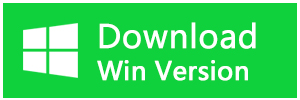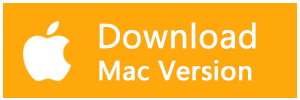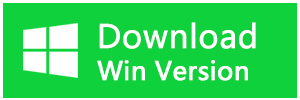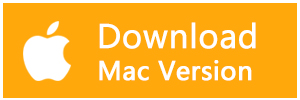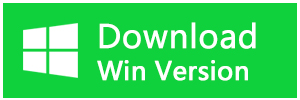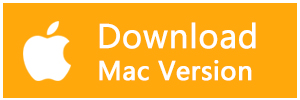SDカードは、デバイスの記憶容量を拡張するためのツールです。しかし、デバイスで使い始める前にフォーマットが必要です。本文では、MacでSDカードをフォーマット(初期化)する方法を詳しく紹介します。
SDカードフォーマットの必要性
最近の主要ブランドのほとんどは、あらかじめフォーマットされたSDカードを提供していますが、将来的にデータが破損するリスクを最小限に抑えるために、使用前に必ずフォーマットしておくことをお勧めします。microSDカードやSDカードのフォーマットを検討すべきその他の理由をいくつかご紹介します。
1.SDカードがお使いのデバイスに対応していることを確認します。
2.デバイスを変更する前にカードをフォーマットすることは、悪いメモリスポットを避けるための良い習慣です。
3.単にコンテンツを削除するだけでは、カードは完全にクリアされません。たとえそれがメモリをクリアするためであっても、SDカードをフォーマットする必要があります。
どのような理由であれ、SDカードをフォーマットすることは、健康なメモリを確保するための優れた方法です。ここでは、それを行うためのいくつかの簡単な方法です。
注:MacBookではなくiPadを使用している場合、iPadを使用してSDカードにアクセスするには、Lightning - SDカメラカードリーダーが必要です。
MacでSDカードをフォーマット(初期化)する方法
方法1.ディスクユーティリティでSDカードをフォーマットする
ステップ1.SDカードをMacに接続し、Finderを起動します。
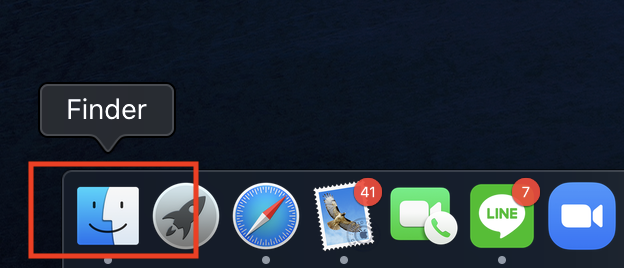
ステップ2.「アプリケーション」フォルダーの「ユーティリティ」フォルダーからディスクユーティリティを実行します。
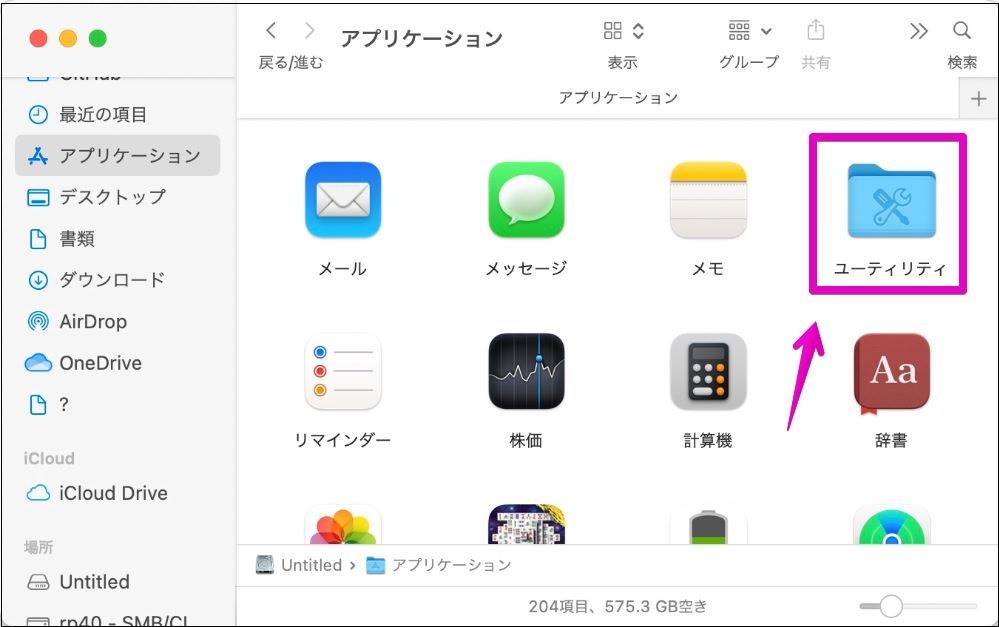
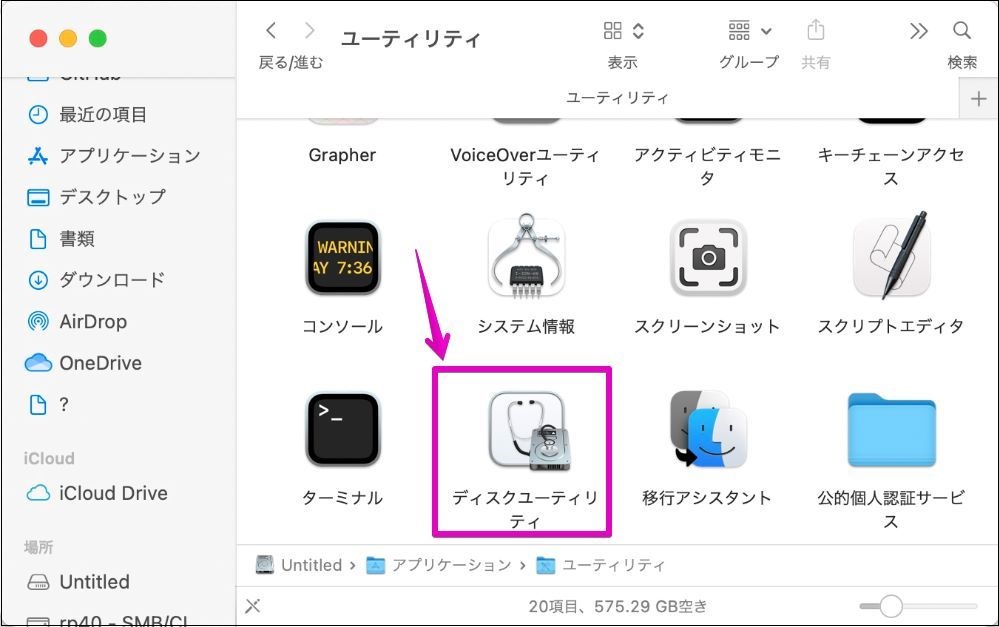
ステップ3.ディスクユーティリティでSDカードを選択して、「消去」をクリックします。
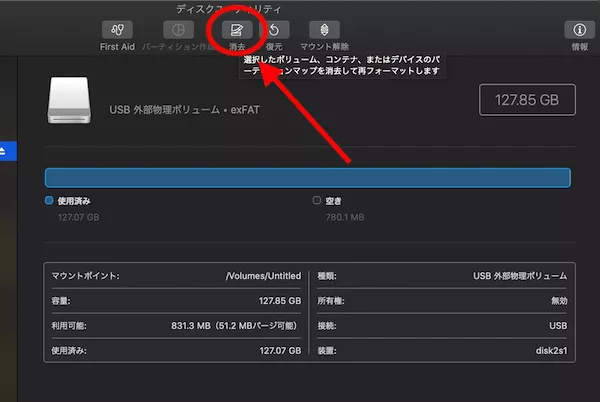
ステップ4.名前を設定し、フォーマットを選択します。
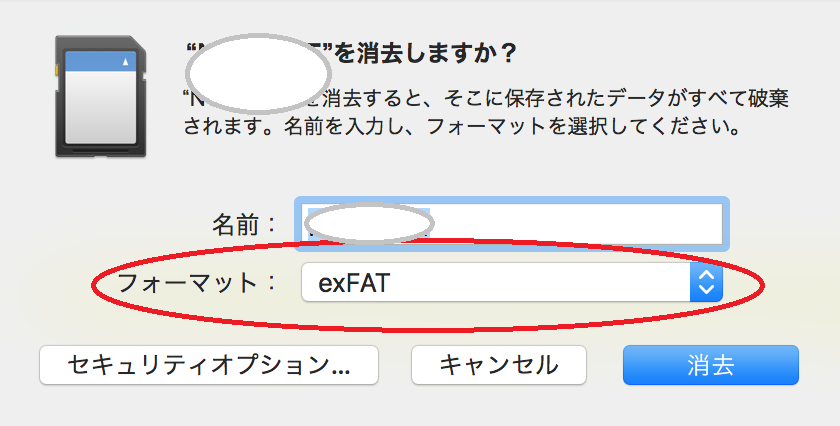
ステップ5.「ディスクをマウント解除中」と表示されるので、お待ちます。
ステップ6.「完了」をクリックします。
方法2.ターミナルでSDカードをフォーマットする
ディスクユーティリティでSDカードをフォーマットできない場合、ターミナルでSDカードをフォーマットしてみてください。
ステップ1.SDカードをMacに接続し、Finderを起動します。
ステップ2.「アプリケーション」フォルダーの「ユーティリティ」フォルダーから「ターミナル」を実行します。
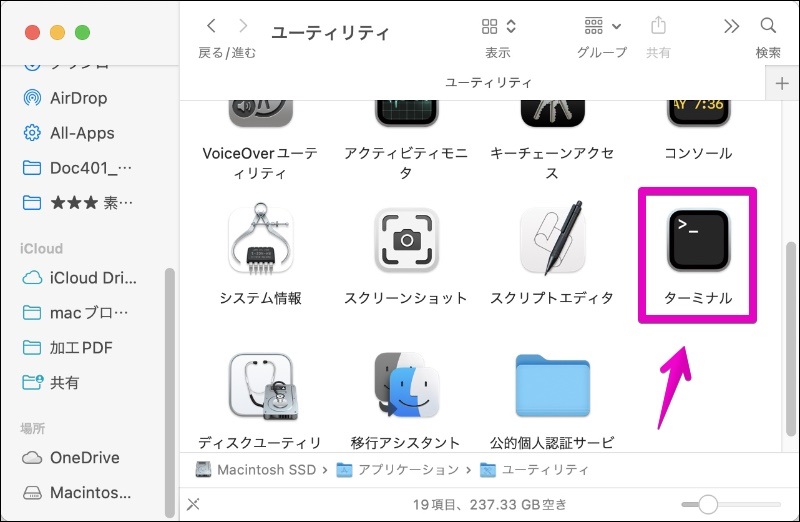
ステップ3.ターミナルに以下のコマンド「diskutil list」を入力し、returnキーを押します。
ステップ4.表示された記憶デバイス一覧から「ディスク」や「外部記憶媒体(USBメモリなど)」を探します。「NO NAME」のディスク番号「/dev/disk2」または 「/dev/disk3”」がSDカードのデバイス名になることが多いです。
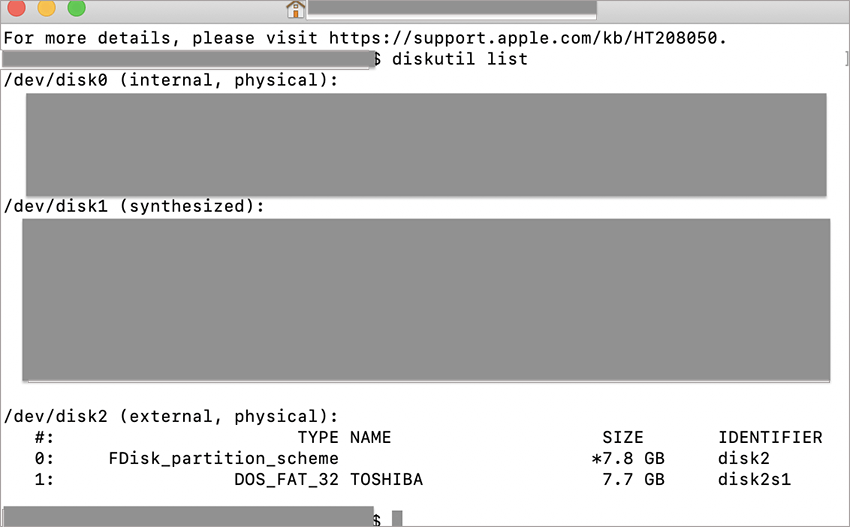
ステップ5.SDカードのデバイス名を確認したら、次に以下のコマンド「diskutil unMountDisk (デバイス名)」を入力してSDカードをアンマウントします。
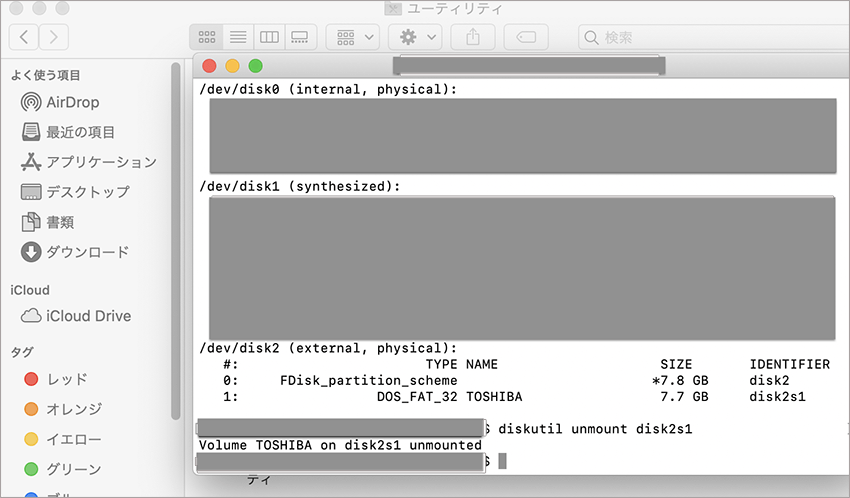
ステップ6.最後に次のコマンドを入力してフォーマットを実行します。「sudo diskutil eraseDisk FAT32 SDCard MBRFormat (デバイス名)」
このコマンドを実行すると、SDカードがフォーマットされます。操作を確認するために、パスワードの入力を求められることがあります。それを入力すれば、完了です。
フォーマッタしたSDカードからデータを復元する方法
SDカードがフォーマットされると、データは消えます。だから、MacでSDカードをフォーマットする前に、データの損失を防ぐため、先に重要なデータをバックアップするのは忘れないでください。バックアップを忘れた場合、データ復元アプリBitwarデータ復元ソフトを利用して、データを復元するのが可能です。
Bitwarデータ復元はSDカード以外に、USBメモリ、外付けHDDおよびパソコンのHDDからデータをリカバリーすることもできます。動画、画像、音楽、ドキュメントなど、1000種類ぐらいのデータを復旧できます。
ご興味があれば、下のボタンをクリックして、無料ダウンロードしてください。ソフトを復元したいSDカードと同じディスクにダウンロードしないでください。
ステップ1.SDカードをパソコンに接続し、ソフトを起動し、復元したいSDカードを選択します。
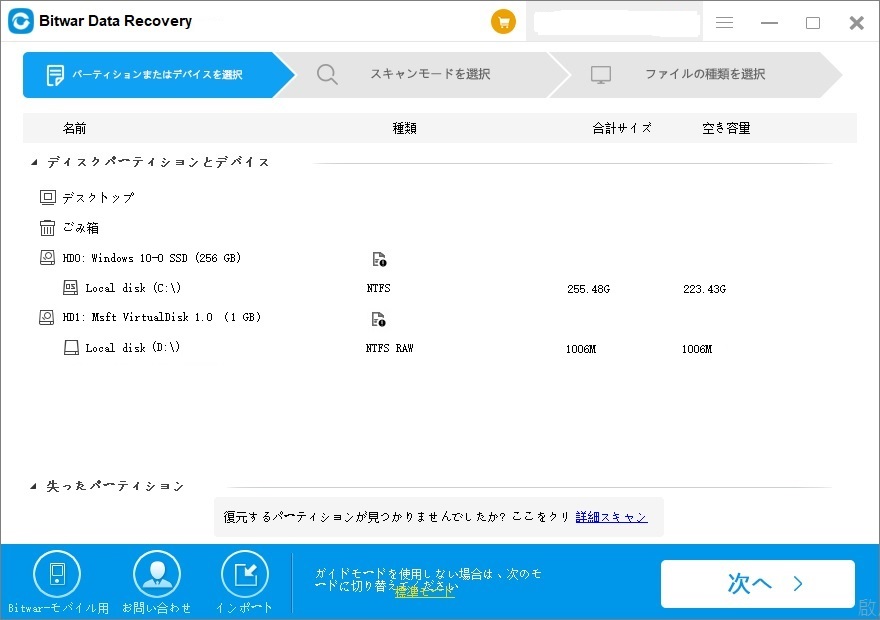
ステップ2.スキャンモードとファイルの種類を選択します。クイックスキャンを実行した後、目的のファイルが見つからない場合、またディープスキャンを試してください。
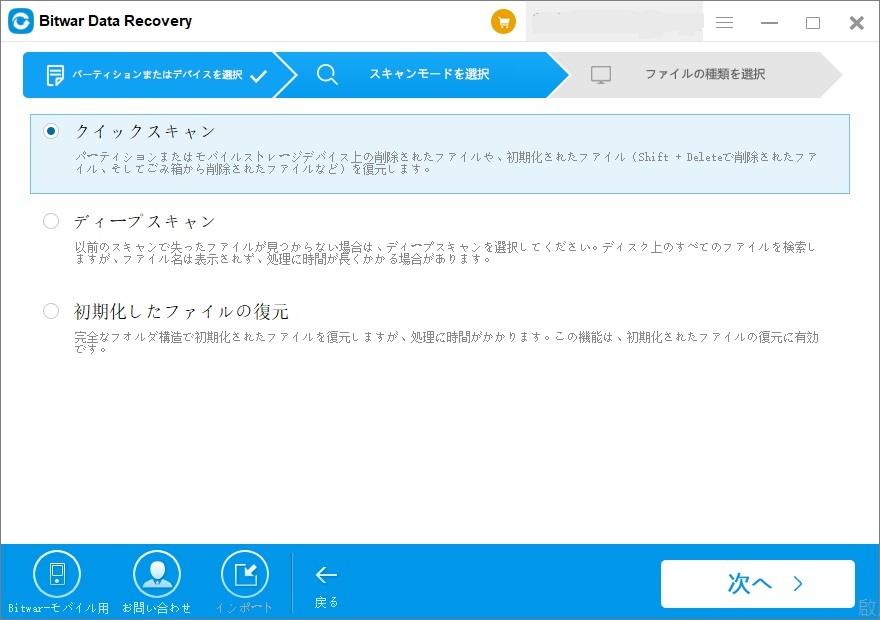
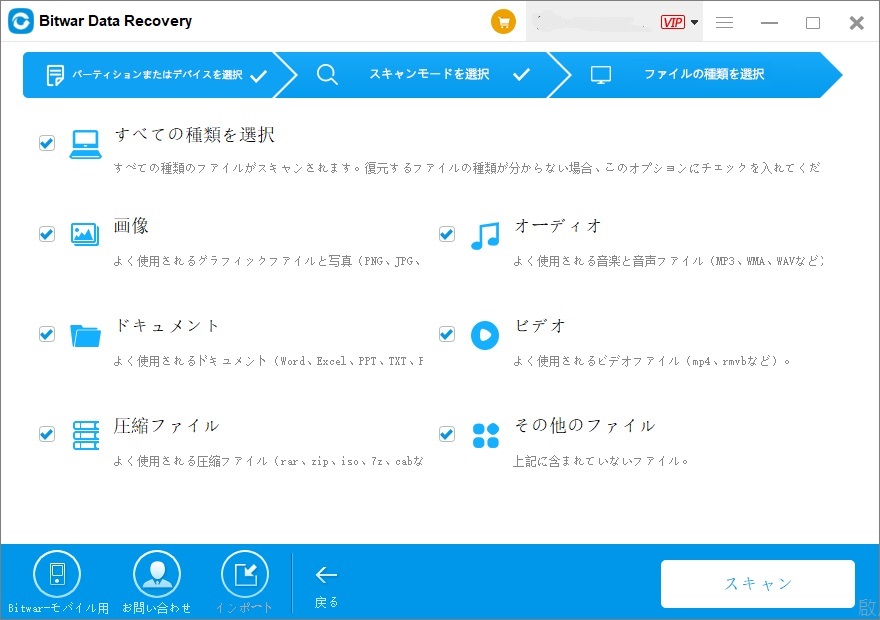
ステップ3.復元する前に検出されたデータをプレビューすることができます。「復元」をクリックしてデータを復元します。(データ上書きのないように、データを元のデバイスに復元しないでください。)
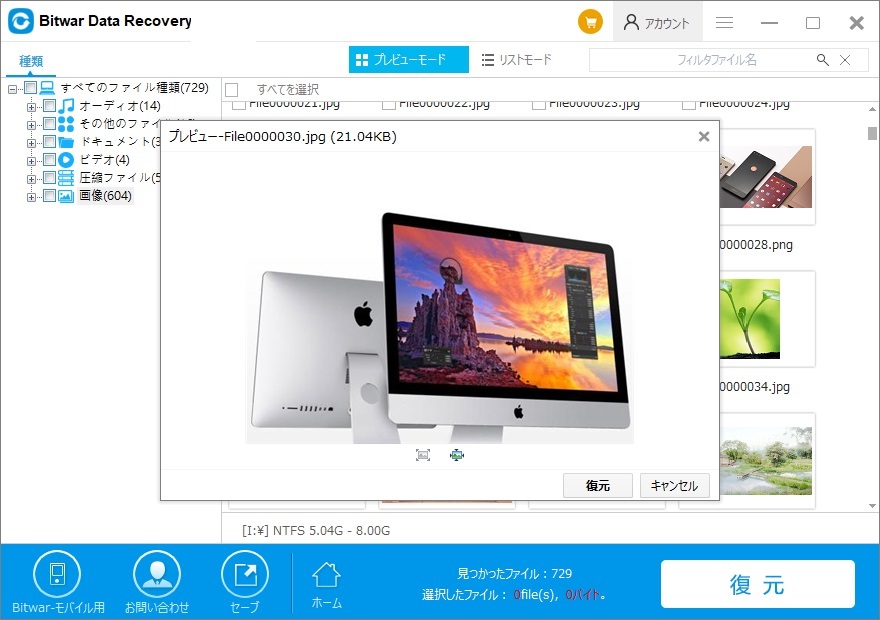
Bitwarデータ復元ソフトならフォーマットされたSDカードからデータを復元できるのでご安心くださいね。またBitwarデータ復元ソフトを使うことで、SDカードの復元だけではなく、外付けHDDの復旧、USBメモリデータ復元やフォーマット復元などにも幅広く対応しています。ぜひお試しください。